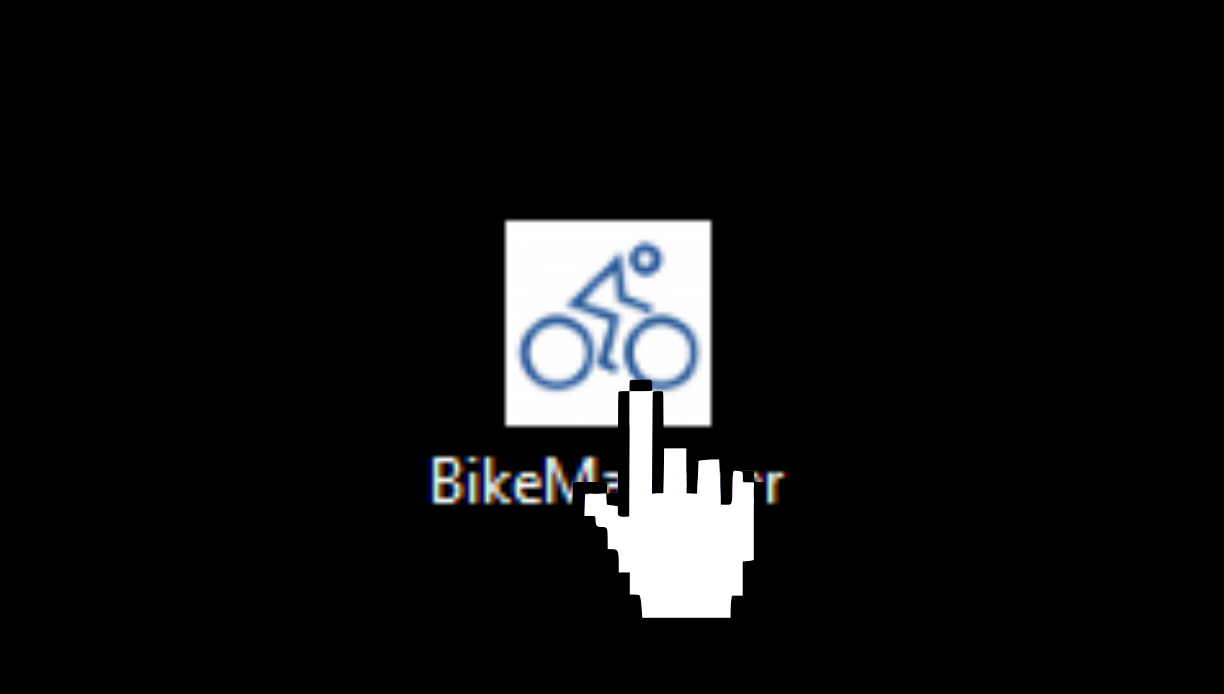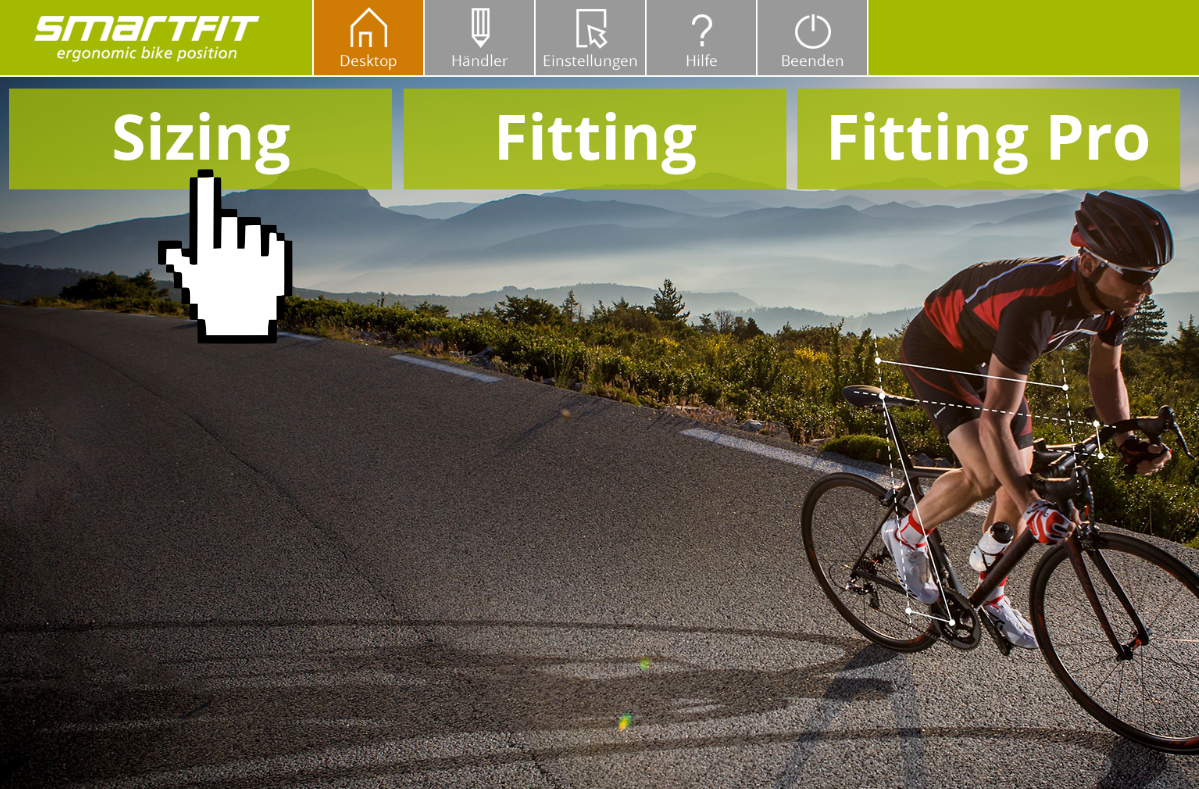Q4 / Q5 - Sizing: Kunde (1/6)
|
|
- 1
Wie starte ich den Workflow?
| Schalten sie das Smartfit Q4/Q5 an und öffnen sie das Programm 'Bike Manager' auf Ihrem Desktop. | |
| Starten Sie den Sizing-Workflow, indem Sie auf den Button tippen. | |
Schalten Sie Ihr Smartfit Q4/Q5 schon bei Ladenöffnung an und lassen Sie die Datenbank laden, indem Sie eine Radauswahl kurz simulieren. Wählen Sie dazu einen Kunden und ein beliebiges Modell aus der Datenbank. Kehren Sie abschließend zurück zum Desktop. So vermeiden Sie Unterbrechungen durch Ladezeiten und Updates.
-
2
Kundendaten eingeben
Haben Sie den Workflow gestartet, gilt es relevante Kundendaten zu erfassen. Das Programm speichert jede Eingabe automatisch ab.
| Geben Sie hier den Nachnamen, Vornamen sowie die Körpergröße des Kunden ein (Pflichtfelder). Die restlichen Felder sind optional. Für Rückfragen oder weiteren Service kann es hilfreich sein, Kontaktinformationen Ihrer Kunden zu sammeln. Sie können außerdem dem Kunden einen Verkäufer zuordnen » |
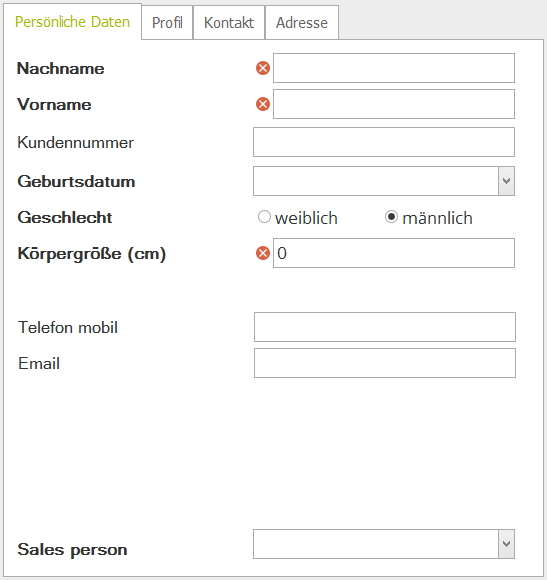 |
| Wählen Sie außerdem den Radwunsch des Kunden aus. Dies ist wichtig, da die Radklasse die ergonomische Sitzposition und den Radvorschlag beeinflusst. |
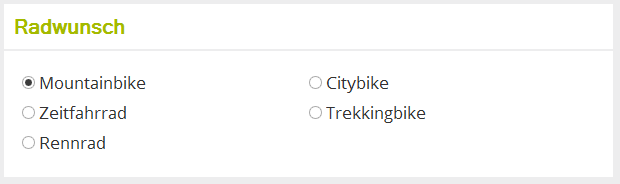 |
|
|
|
Sie haben die Möglichkeit weitere Informationen Ihrer Kunden zu sammeln. Je mehr Daten Sie eintragen, desto besser ist Ihre Kundendatenbank organisiert. Sollten Ihre Kunden Bedenken haben - die Daten sind verschlüsselt und sicher und werden nach den neuesten Datenschutzrichtlinien behandelt. Versichern Sie ihnen, dass ihre Daten sicher sind und nur für die individuelle Beratung genutzt werden.
Wenn Sie fertig sind, tippen Sie auf .
-
3
Wie verwalte ich meine Kunden?
Sind Ihre Kunden einmal in Ihrer Kundendatenbank hinterlegt, können Sie diese ganz einfach verwalten.

Tippen Sie in das Auswahlfeld Kunden Schnellauswahl. Es öffnet sich eine Liste mit allen gespeicherten Kunden. Nutzen Sie die Suchfunktion der Kunden Schnellauswahl, indem Sie den Namen Ihres Kunden oder Ihrer Kundin im Auswahlfeld eingeben.
Übrigens, wir haben Ihnen eine Auswahl unterschiedlich großer Musterkunden in Ihrer Datenbank hinterlegt. Diese können Sie nutzen, um mit Standard-Körpermaßen in der Software die Radauswahl und Dateninterpretation zu üben. Die Musterkunden tauchen ganz oben in der Schnellauswahl-Liste auf. Weitere Erklärungen zu den Musterkunden finden Sie hier »